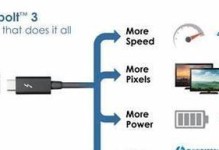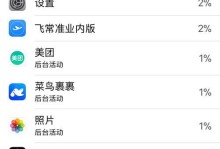随着无线网络的日益普及和需求的增加,WiFi6技术应运而生,成为解决大量设备连接、提高网络速度和稳定性的理想选择。然而,许多用户对如何设置路由器的WiFi6模式感到困惑。本文将深入探讨如何设置路由器的WiFi6模式,以提供更好的办公和娱乐体验。
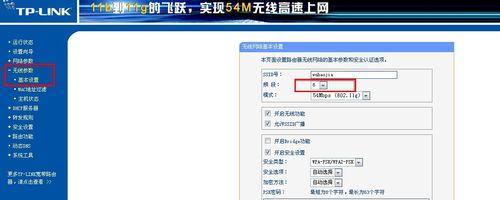
确定路由器是否支持WiFi6
登录路由器管理界面
找到WiFi6设置选项
选择WiFi6模式
设置频段为5GHz
选择最佳信道
启用MU-MIMO功能
设置QoS优先级
配置安全加密方式
启用Beamforming技术
设置密码保护
调整传输功率
开启网络优化功能
设置IPv6支持
定期更新路由器固件
第一段:确定路由器是否支持WiFi6
在开始设置WiFi6模式之前,首先需要确认你的路由器是否支持这项技术。查看路由器的型号和规格说明,确保它具备WiFi6功能,以避免不必要的设置步骤。
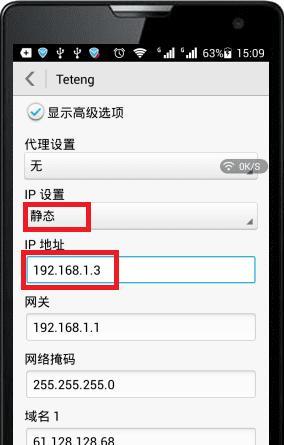
第二段:登录路由器管理界面
使用电脑或移动设备连接到你的路由器,然后在浏览器中输入默认的路由器管理IP地址(如192.168.1.1)以登录管理界面。输入正确的用户名和密码后,即可进入路由器的设置界面。
第三段:找到WiFi6设置选项
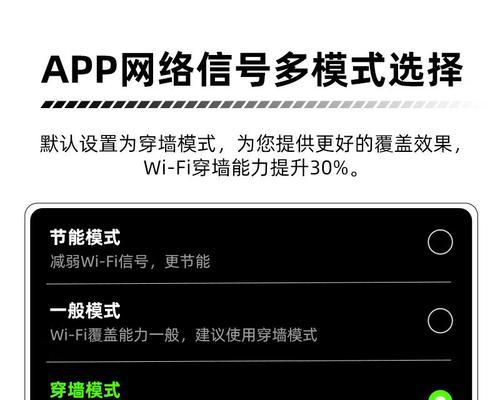
在路由器设置界面中,寻找与无线网络相关的选项或标签,一般会有一个“无线设置”或类似的标签。点击该标签,进入无线网络设置界面。
第四段:选择WiFi6模式
在无线网络设置界面中,找到WiFi6模式选项。可能会出现不同的命名,如“802.11ax”、“AX”、“WiFi6”等。选择该选项,启用WiFi6模式。
第五段:设置频段为5GHz
WiFi6技术支持2.4GHz和5GHz两个频段,其中5GHz频段拥有更高的网络速度和更少的干扰。在设置界面中,找到频段选项,并选择5GHz作为首选频段。
第六段:选择最佳信道
在无线网络设置界面中,找到信道选项。默认情况下,路由器会自动选择最佳信道。如果你觉得信号不稳定,可以手动选择一个未使用的信道来优化无线网络性能。
第七段:启用MU-MIMO功能
MU-MIMO是WiFi6的一项重要功能,它可以同时与多个设备进行通信,提高网络的吞吐量和效率。在设置界面中,找到MU-MIMO选项,并确保它被启用。
第八段:设置QoS优先级
QoS(QualityofService)是一种网络流量管理技术,可以为不同类型的数据流分配优先级,以确保对实时应用(如视频通话和在线游戏)的稳定支持。在路由器设置界面中,找到QoS选项,并根据自己的需求进行设置。
第九段:配置安全加密方式
保护无线网络的安全性至关重要。在无线网络设置界面中,找到安全选项或加密方式选项,并选择WPA3或WPA2-PSK等安全加密方式,设置密码以防止未经授权的设备连接。
第十段:启用Beamforming技术
Beamforming技术可以根据设备的位置和方向调整信号发射方式,提供更强的信号覆盖和稳定性。在设置界面中,找到Beamforming选项,并确保其被启用。
第十一段:设置密码保护
除了无线网络密码外,路由器管理界面也需要设置密码保护,以防止他人未经授权地修改路由器设置。在设置界面中,找到管理密码选项,并设置一个强密码来保护路由器。
第十二段:调整传输功率
根据你的网络环境和需求,可以在设置界面中调整WiFi6的传输功率。较高的传输功率可以提供更大的覆盖范围,但也可能导致信号干扰。根据实际情况进行调整。
第十三段:开启网络优化功能
许多路由器提供网络优化功能,可根据不同应用场景自动优化网络设置,如游戏模式、视频流媒体模式等。在设置界面中,找到相关选项,并启用适合你需求的优化功能。
第十四段:设置IPv6支持
IPv6是下一代互联网协议,提供更多的IP地址和更好的网络性能。在路由器设置界面中,找到IPv6选项,并选择启用IPv6支持。
第十五段:定期更新路由器固件
为了获得更好的性能和安全性,定期更新路由器的固件非常重要。在路由器管理界面中,找到固件更新选项,并按照提示进行固件升级。
通过正确设置WiFi6模式,我们可以充分利用无线网络的速度和稳定性,为家庭办公和娱乐提供更好的体验。根据本文介绍的步骤,你可以轻松地设置路由器的WiFi6模式,并享受更快、更可靠的无线网络连接。记住定期更新固件以保持最佳性能,并确保网络的安全性。